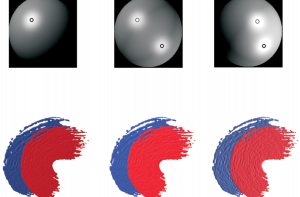
| • | Pour régler l’éclairage ambiant |
| • | Pour ajouter, supprimer ou modifier une source de lumière directionnelle |
| • | Pour régler l’intensité et la luminosité d’un éclairage directionnel |
Vous pouvez utiliser les contrôles Éclairage de la surface pour donner l'impression de profondeur aux traits tracés avec le style Encre liquide. Ces options ont un effet global, ce qui signifie qu’elles s’appliquent à tous les traits Encre liquide de tous les calques.
L'éclairage de la surface peut inclure l'éclairage ambiant et l'éclairage directionnel.
Réglage de l’éclairage ambiant
Définition des sources d'éclairage directionnel
Lorsque vous désactivez l’option Éclairage simple, la sphère de lumière ne présente qu’un seul indicateur de lumière. Vous pouvez alors ajouter d’autres sources de lumière et en modifier la position.
| Pour régler l’éclairage ambiant |
|
| 1 | Cliquez sur Zone de travail |
| 2 | Dans la zone Éclairage ambiant, assurez-vous que la case Éclairage ambiant est cochée. |
| 3 | Déplacez le curseur Luminosité. |
Pour supprimer l'éclairage ambiant, désélectionnez la case Éclairage ambiant.
| Pour ajouter, supprimer ou modifier une source de lumière directionnelle |
|
| 1 | Cliquez sur Zone de travail |
| 2 | Dans la zone Réglages de la lumière directionnelle, effectuez l’une des actions suivantes : |
|
Cochez la case Éclairage simple, puis cliquez sur un indicateur dans la sphère de lumière.
|
|
|
Désactivez la case Éclairage simple, puis cliquez dans la sphère de lumière, à l’endroit où vous souhaitez ajouter une nouvelle source lumineuse.
|
|
|
Déplacez le curseur Éclairages vers la gauche.
|
|
|
Désactivez la case Éclairage simple et déplacez le curseur Éclairages.
|
|
|
Cliquez sur un indicateur de lumière, puis sur le bouton Lumière et choisissez une couleur.
|
Si le trait n'est pas épais, les effets d'éclairage ne sont pas visibles. Pour augmenter l'épaisseur du trait, double-cliquez sur le calque Encre liquide dans le panneau Calques et dans la boîte de dialogue Attributs de calque encre liquide, réglez le curseur Intensité.
| Pour régler l’intensité et la luminosité d’un éclairage directionnel |
|
| 1 | Cliquez sur Zone de travail |
| 2 | Dans la zone Contrôle d'éclairage directionnel, réglez les curseurs suivants : |
| • | Luminosité : définit la contribution de la lumière dans la couleur globale de l’éclairage. |
| • | Concentration : règle la propagation de la lumière sur la surface. |
| • | Exposition : définit la luminosité générale, d’un niveau très sombre à un niveau très lumineux. |
Si le trait n'est pas épais, les effets d'éclairage ne sont pas visibles. Pour augmenter l'épaisseur du trait, double-cliquez sur le calque Encre liquide dans le panneau Calques et dans la boîte de dialogue Attributs de calque encre liquide, réglez le curseur Intensité.
Copyright 2017 Corel Corporation. Tous droits réservés.